Ubuntu se ne učitava - rješenje problema

- 913
- 205
- Alan Lueilwitz
Bilo koji operativni sustav može prestati raditi zbog određenih razloga. U procesu rada korisnika sa sustavom, instalirane su nove uslužne programe, ažuriranja, razne datoteke, što na kraju može dovesti do sukoba unutar OS -a. U ovom ćemo članku detaljno analizirati što učiniti ako Ubuntu ne započne. Dakle, idemo srušiti.

Pogreška pokretanja Ubuntu može se lako popraviti.
Postoji način koji vam omogućuje rješavanje takvog problema u Linuxu Ubuntu. Više o tome dalje u članku.
Prije svega, morate pronaći disk s Ubuntuom iz kojeg je izvedena instalacija. Umetnite disk i ponovno pokrenite tako da se otvara početni zaslon. U izborniku koji se otvara kliknite "Oporavi slomljeni sustav". Nakon toga započet će postupak Ubuntu, u početku biste mogli pomisliti da je započela uobičajena instalacija sustava, budući da ćete, kao i u instalaciji, morati odabrati jezik i postaviti mrežne postavke. Obratite pažnju na natpis "Način spašavanja" koji se pojavio u gornjem lijevom kutu zaslona.
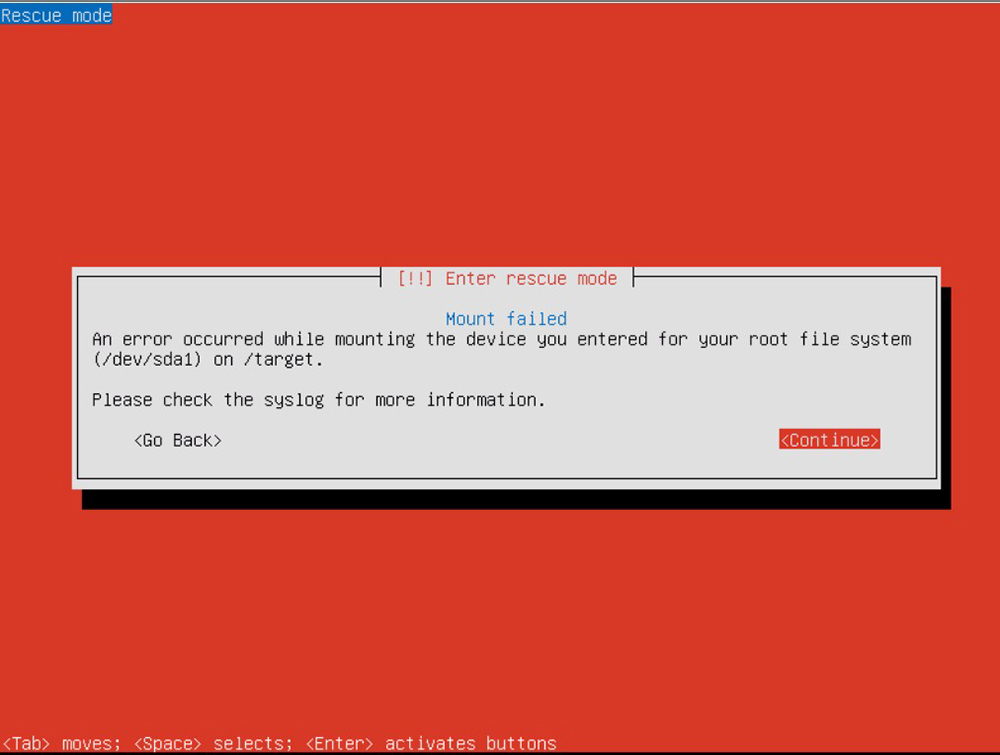
Krenite dalje dok ne stignete na pozornicu gdje trebate odabrati korijen korijena.
Da biste odabrali pravu, morate dobro znati postavljanje odjeljaka na tvrde diskove računala. Ako ovo nije vaš slučaj, možda će vam trebati nekoliko pokušaja, međutim, postoje neki savjeti koji će vam pomoći da napravite pravi izbor:
- Ako je Ubuntu instaliran kao jedini OS, tada je Ubuntu prepisao sve sadržaje trenutnog diska. Najvjerojatnije, korijenski datotečni sustav je prvi odjeljak.
- Ako je Ubuntu instaliran u konfiguraciji dvostrukog opterećenja s Windows OS -om, odaberite drugi odjeljak s popisa.
Nakon što odaberete korijenski datotečni sustav, započet će postupak njegove montaže, u slučaju uspješnog kraja, prijeći ćete na sljedeći prozor. Ako se to ne dogodi, tada je odjeljak izabran pogrešno.
Opći scenarij oporavka
Odlazeći na sljedeći prozor, morat ćete navesti mogućnost oporavka. Izbor ovisi o simptomima koji se pojavljuju tijekom opterećenja OS -a.
- Sustav ne može ići dalje od izbornika za preuzimanje ili u njemu postoje pogreške.
Uobičajeni problem sustava koji se ne može preuzeti. Možda je razlog taj što kada koristite dvostruko učitavanje, slučajno ste vratili Windows ili drugi OS. Da biste riješili ovaj problem, potrebno je ponovno instalirati Grub. Da biste to učinili, idite na izbornik za odabir operacija oporavka i odaberite "Ponovno instalirajte Grub Boot Loader". U sljedećoj fazi morate odabrati gdje instalirati Grub ako ste zaboravili gdje se točno nalazi Grub Bootloader, najvjerojatnije je da ste ga instalirali na tvrdi disk, što je bilo prvo. Odnosno, najvjerojatnije je da je to "HD0". Nakon ponovnog instalacije Grub, vratit ćete se u izbornik za odabir operacija. Kliknite "Ponovno pokretanje sustava" da biste otišli na izbornik za preuzimanje.
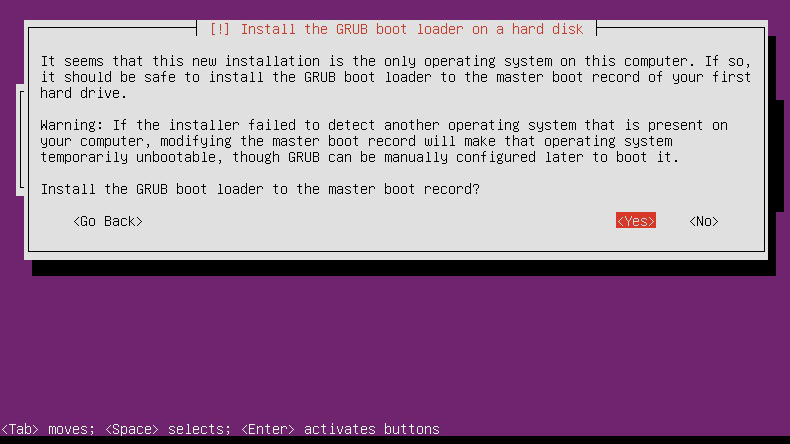
- Sustav uspijeva napustiti izbornik za preuzimanje, ali ionako nema pristupa korijenskom korijenu FS.
Ovaj je simptom možda najzanimljivije, jer ga mogu uzrokovati mnogo različitih kvarova. Prvo pokušajte ponovno pokrenuti i odaberite učitavanje s drugom jezgrom. Ako se odabrana jezgra učitava, problem leži u podršci opreme u posljednjoj jezgri. Nakon učitavanja radne jezgre, provjerite ima li ažuriranja za novu jezgru. Ako su se slični problemi pojavili u fazi odabira različitih jezgara u izborniku za preuzimanje, idite na sljedeću fazu.
Ako se pojave problemi, ovu vrstu treba eliminirati izravno s diska. Da biste to učinili, odaberite "Izvršite školjku u instalacijskom okruženju". Zatim ćete upasti u školjku užurbano, gdje možete izvršiti određenu dijagnostiku, kao i operacije obnove.
Provjera korijena FS
Prije svega, provjerite možete li pročitati iz korijena FS. Tijekom učitavanja, način za oporavak diska montira ovaj datotečni sustav uključen /cilj. Napišite naredbu:
~ # ls /Target
Ako ste instalirali Ubuntu koristeći zadane parametre, vaš korijenski datotečni sustav trebao bi biti uključen/dev/diskovi/disk0/parada.
Obnova datotečnog sustava
Zatim upotrijebite naredbu FSCK za obnavljanje vašeg datotečnog sustava. Prvo, potrebno je odbiti odjeljak /cilj ako još nije postavljen. To radi tim:
~ # UMOUNT /TARTY
U načinu oporavka postoje FSCK Utilities isključivo za datotečne sustave EXT2, EXT3 i JFS, tako da ako ste tijekom instalacije odabrali drugi FS, morat ćete koristiti drugi instalacijski disk. Prema zadanim postavkama, FS EXT3 koristi se u Ubuntu, tako da ako ste izvršili zadanu instalaciju, morat ćete predstaviti disk da biste provjerili i vratili disk:
~ # / Sbin / fsck.Ext3 -f/dev/diskovi/disk0/part1
FSKK.Ext3 zamijeniti s fsck.Ext2, ili fsck.JFS, ako imate odjeljke s EXT2 ili JFS -om, a također promijenite odjeljak u svoj određeni korijen. Po završetku FSCK -a, ponovno postavite odjeljak ON /TIRGING i pokušajte mu pristupiti propisivanjem naredbe LS:
~ # Montiranje/dev/diskovi/disk0/part1/cilj
~ # ls /Target
Ako je na zaslonu prikazano nekoliko datoteka i direktorija! Pomoću izlaznog tima napustite školjku užurbano. Izvršite računalo i provjerite je li učitavanje sada.
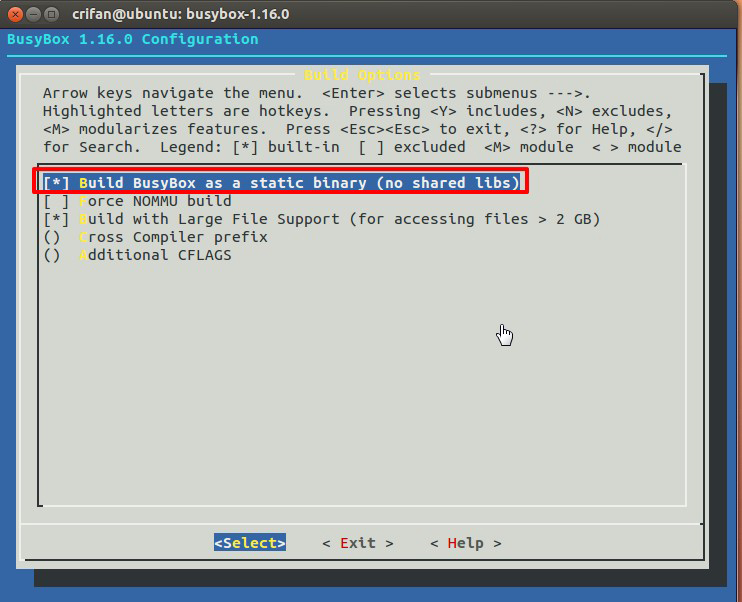
Ako je sustav učitan, ali visi na bilo kojoj usluzi, idite na školjku među vašim korijenskim datotečnim sustavom i odaberite "Izvršite školjku u/dev/diskovi/disk0/part1" u izborniku operacija oporavka. Ovo se ime može malo razlikovati ako imate drugi odjeljak kao korijen FS.
Zatim ćete pasti u školjku vlastitog korijena FS. Tamo se možete kretati po FS -u, kao i izvršavati naredbe kao da ste stvarno preuzeli svoj datotečni sustav. Dalje, morate pronaći init Service, što je uzrok problema. Deaktivirati ga. U odjeljku "Upravljanje pokretanjem usluga" postoje upute kako pronaći i onemogućiti usluge koje se pokreću prilikom preuzimanja. Ako je Ubunta instalirao prema zadanim postavkama, najvjerojatnije ćete pronaći svoju uslugu ili /etc /rc2.D, OR /ETC /RCS.D. Nakon što je pronašao problematičnu uslugu, promijenite ime zamjenjujući slovo "S" s "D".
Nakon što je init skripta deaktivirana, napišite naredbu za izlaz i ostavite školjku, a nakon dovršetka računala. Pokušajte ponovno učitati u svoj Ubunta sustav. Deaktivirana init skripta više neće uzrokovati problem, tako da vas ovaj put ništa ne bi trebalo spriječiti da se uspješno učitavate.
Sada znate što učiniti ako se Ubuntu ne učita. U komentarima napišite da li ste se nosili s ovim zadatkom, podijelite svoje iskustvo s drugim korisnicima u rješavanju takvih problema i postavljajte pitanja o temi članka ako ste napustili.

